|
|
|
|
0)用意するもの | |
|
・スケッチブック ・鉛筆 ※コミックスタジオ(ペン入れのため) ※プリンター(コミスタペン入れの場合) ・固形水彩 ・スキャナ ・フォトショップ |
|
|
|
|
|
1)線画を描きます | |
 スケッチブックに直接鉛筆で描く時もあるのですが、 今回は、コミックスタジオでペン入れしたものをスケッチブックに印刷しました。 ついでに、だいたいの雲のアタリをとってます。 |
|
|
2)色をぬります | |
 使っているのは固形水彩です。 持ち運びに便利な手のひらサイズ!フタがパレットになってるハイテク! 付属の、12cmくらいの小さい筆でチマチマ塗ってます。 ポデの髪やセージュのグローブなど、黒い部分は鉛筆でぬったりもします。 |
|
|
3)PCに取り込みます | |
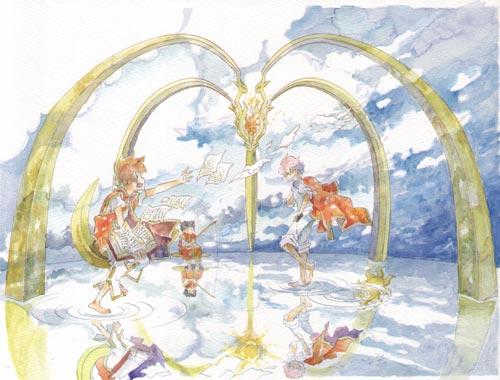 色がぬれたら取り込みます。が… 私の持ってるスキャナだと、性能がヘボなので取り込んだ時点で相当色が落ちます。 なのでこれを、手元にある原画の色に近づけるための細工をします。 高性能スキャナをお持ちの方は以下の作業は必要ないと思うので、 すっとばして【加工】の工程へどぞ! |
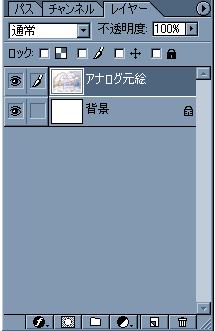 |
|
4)修正 | |
 まず、取り込んだ絵のレイヤーを、保険のため一枚コピーしといて 「ハードライト」にします。 |
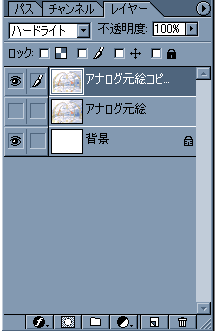 |
 そして、すぐ下に新しいレイヤーをつくり、そこを好きな色で塗りつぶします。 今回は水色。 すると、上に重ねたハードライト「アナログ元絵コピー」が全体に青っぽくなりました。 この水色レイヤーに色を入れることで修正をしていきます。  空の色と、人物、建造物にあたる部分にアバウトに色を付けると… |
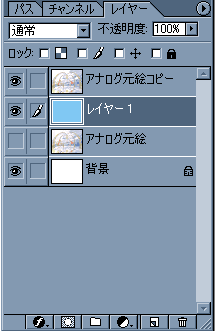 |
 重ねた絵はこんな感じに。 気を良くして、さらに、水色レイヤーを色付けしていきます。 レイヤーは「カラー補足」と名前をつけました。  適当なところで終了  だいたい、原画に近くなりました。 |
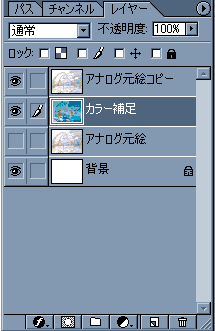 |
|
| |
|
建物の色がちょっと足りないなー… でも直接色ぬっちゃうと濃すぎるなー…と思ったので、 黄色だけ別レイヤーを作りました。  「カラー補足2」 これを、レイヤー透明度70%で重ね合わせる。  これで、修正完了です。 |
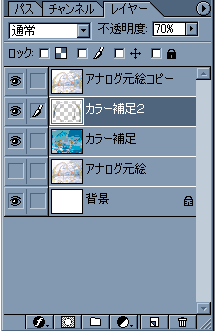 |
|
| |
|
最後に、残しておいた元絵を一番下に復活 これは、全体の様子を見て、いらなかったら削除します。 今回は、海の下の方を透明で修正したので、 元絵も混ぜることにしました。  ほぼ原画通りになりました。 加工に入ります。 |
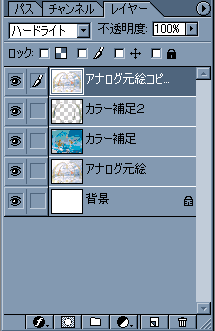 |